저는 여러대의 노트북을 사용하다보니 각각의 intelliJ의 사용 환경이 달라 매번 설정합니다.
그러다 이번 역시 설정을 수정하는데 하는 방법을 또다시 검색하는 절 발견할 수 있었습니다.
그래서 제 블로그를 뒤져보니 이미 글을 작성했더군요 ㅎㅎ 그래서 v2로 한번 더 작성하기로 했습니다.
기본 설정(여러개의 Editor Tab)
대부분의 IDE Tool은 여러개의 Editor Tab이 사용가능하게 기본으로 설정되어 있습니다.
하지만 intelliJ는 cmd + e 혹은 ctrl + e 기능으로 쉽고 빠르게 접근할 수 있는 기능을 제공하고 있습니다.
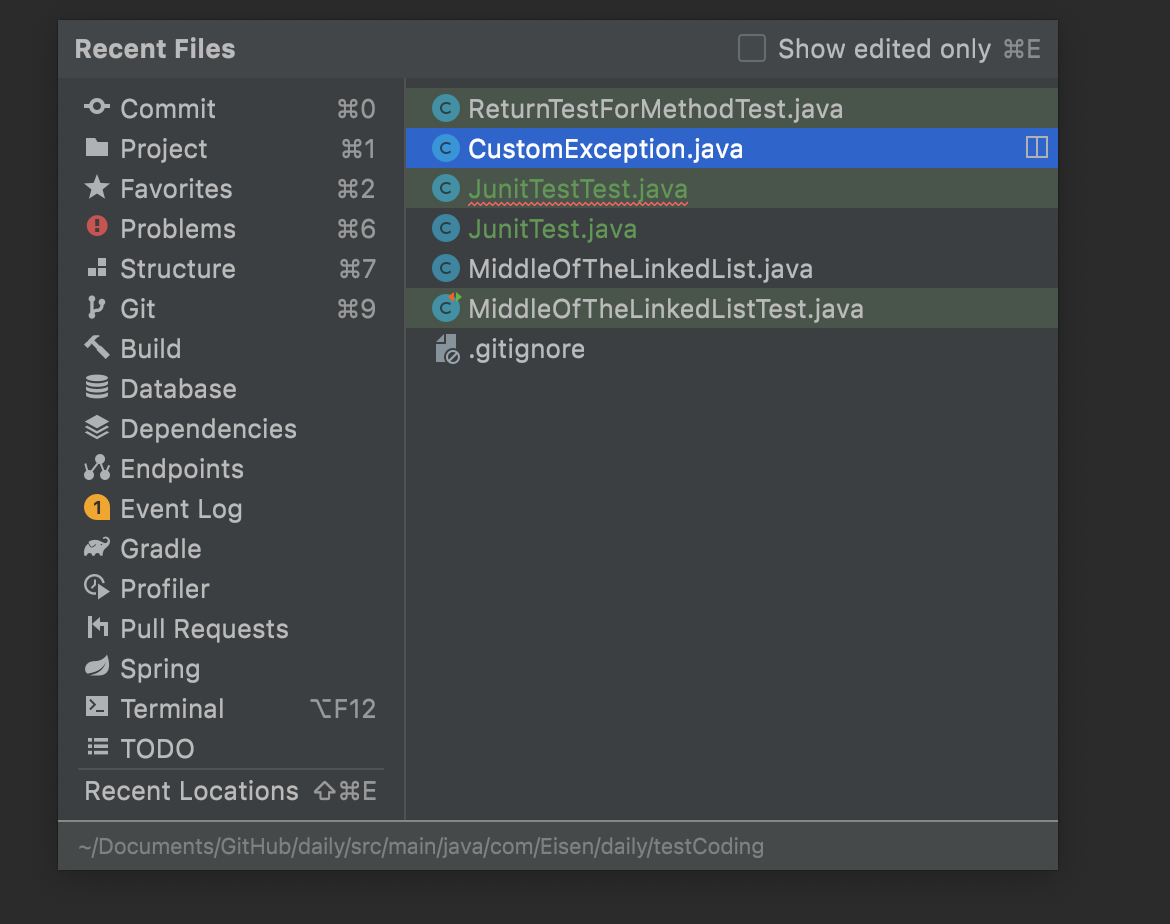
따라서 개인적으로 위의 상단바처럼 여러개의 탭이 존재할 필요가 없다고 생각됩니다. 없으면 intellij가 훨씬 깔끔해 지는 기분이죠! ㅎㅎ
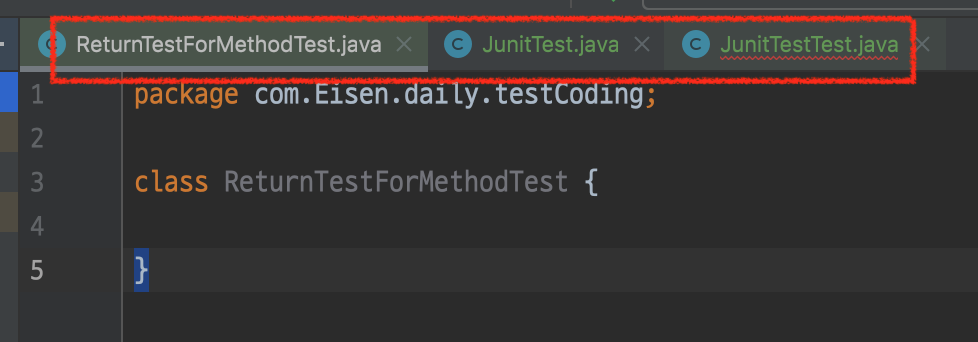
여러개의 Editor Tab이 존재할 시 cmd + ,로 preferences에 들어가게 된다면 하단의 Editor -> General -> Editor Tabs에서 아래와 같은 화면을 보실 수 있습니다.
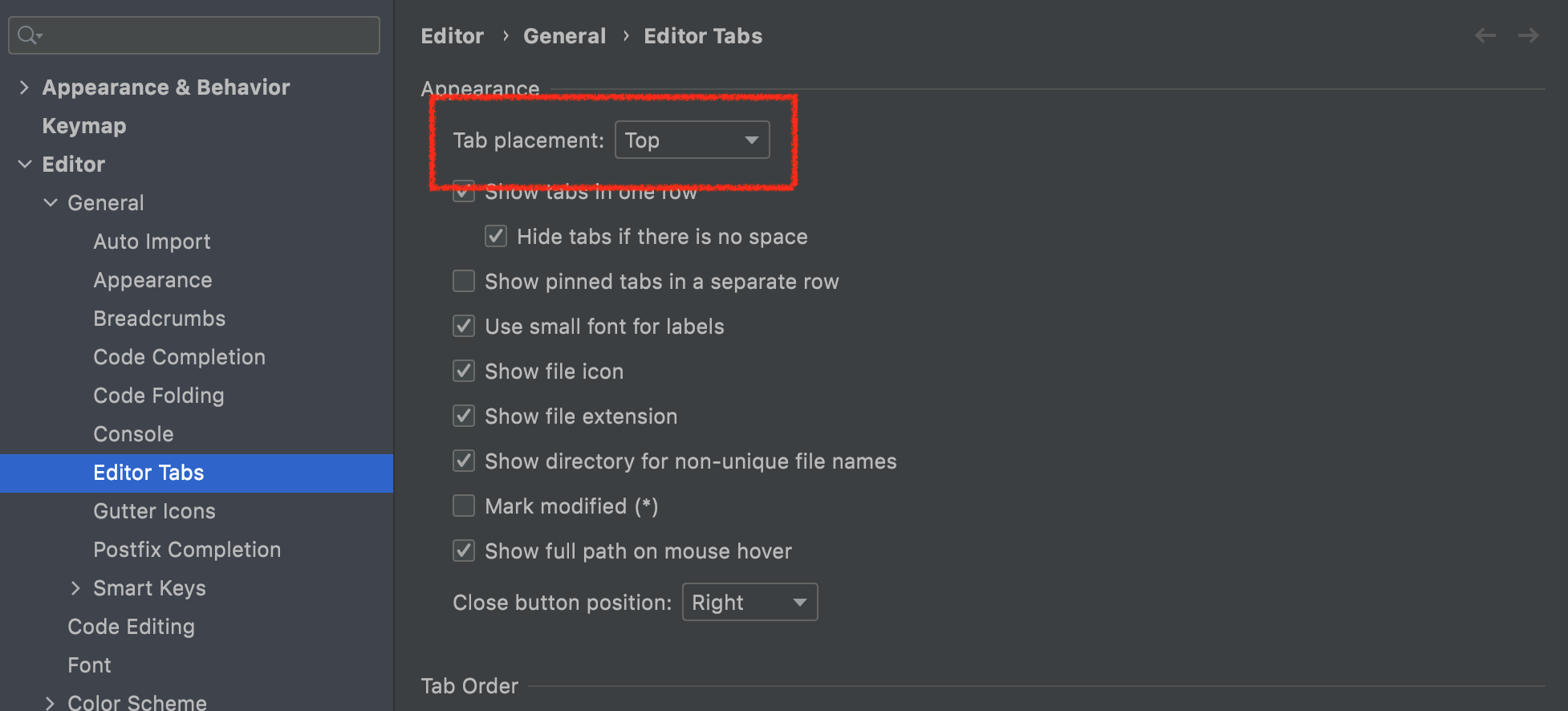
아래의 이미지와 같이 Tab placement의 selection을 Top -> None으로 변경해 줍니다. (혹시 반대로 하나의 Editor Tab이 불편하시다면 여러개의 Editor Tab으로 변경하실 수 있습니다!!)
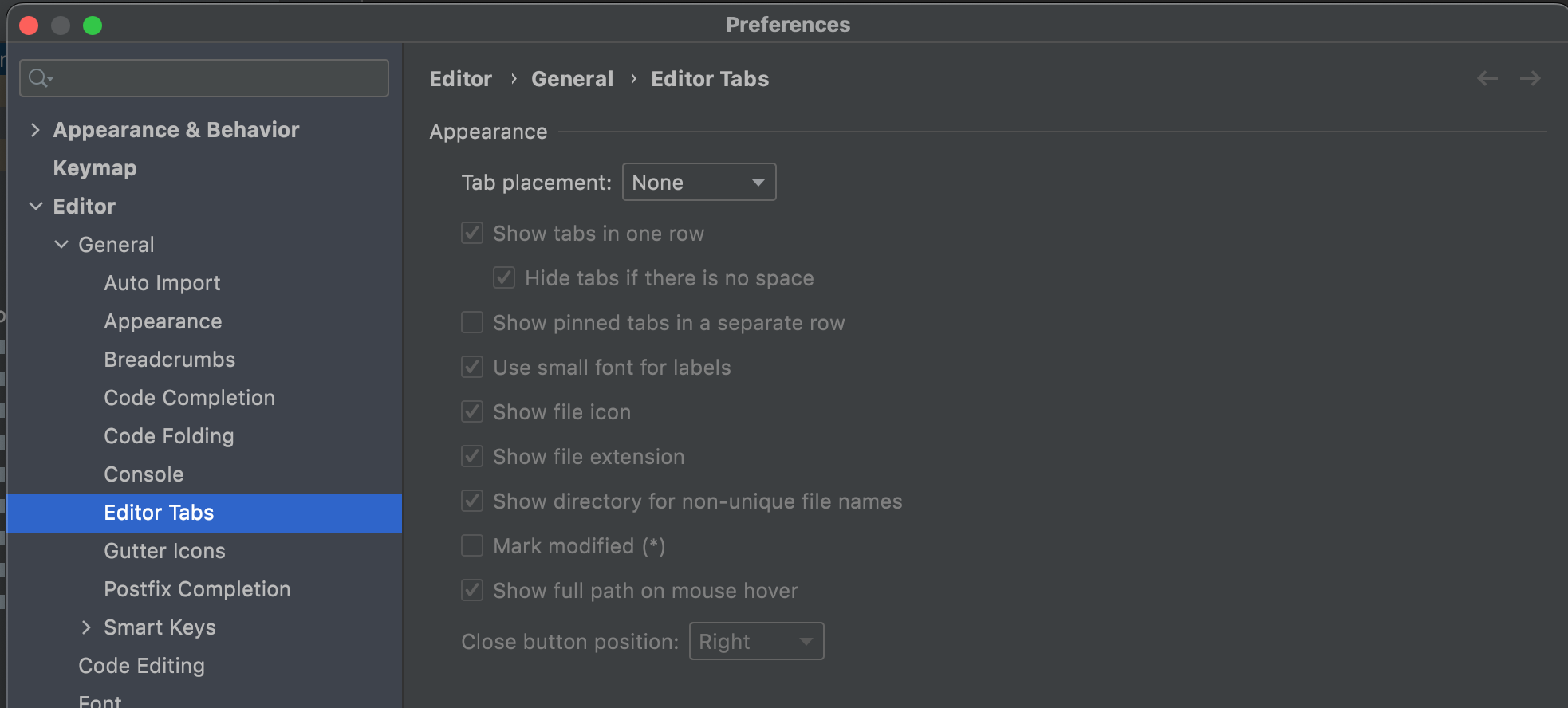
그럼 아래와 같이 상단의 Editor Tab이 사라지는것을 볼 수 있습니다~ ㅎㅎ 개인적으로 Eclipse에서도 동일하게 사용하려고 해보았는데요~ Eclipse의 ctrl + e의 경우 상단에 떠 있는 탭들 중에서 검색기능을 제공해주더군요!ㅎㅎ
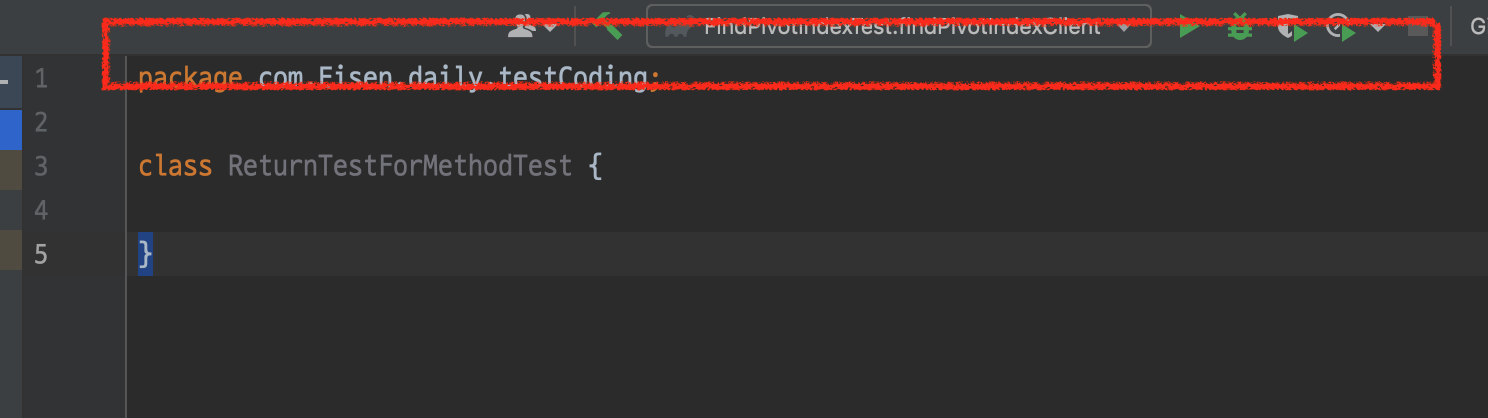
저처럼 상단의 Editor Tab을 하나만 사용하신다면 위의 설정처럼 변경하실 수 있습니다~!!
모두 즐거운 코딩 되시길 바랍니다!
'Tools' 카테고리의 다른 글
| [vim]Vim을 IDE처럼 사용하기(자동완성, 테마 등) (0) | 2022.10.30 |
|---|---|
| [IntelliJ] 외부모듈(JAR)의 class 파일 코드가 compiled code로 표기되는 현상 (1) | 2022.09.26 |
| [Notion] 노션에서 git repo 모아보기 (1) | 2022.04.16 |
| [IntelliJ] class 생성 시 자동 주석 달기(Comment template) (0) | 2022.02.13 |
| [IDE]IntelliJ 상단 창 없애기(Editor Tabs) (3) | 2022.01.28 |